Aviso: Algumas páginas deste site podem conter links de afiliação. Isso não influencia nosso conteúdo editorial.
Ao navegar na internet, é comum encontrar conteúdo que não está disponível em sua região. Além disso, você pode desejar proteger sua localização de indivíduos mal-intencionados. Nesses casos, uma VPN é a solução ideal.
Este artigo explica como usar uma VPN, com foco na ExpressVPN, que é compatível com diversas plataformas e não armazena registros de tráfego.
Como Modificar sua Localização no Google Chrome em um PC Windows
Se você utiliza o Windows 7 ou versões superiores, instalar o aplicativo ExpressVPN é muito simples. O processo de instalação é automatizado. Abaixo, veja como alterar sua localização no Windows.
Oferta especial: 3 meses GRÁTIS!
- Baixe o aplicativo para Windows.
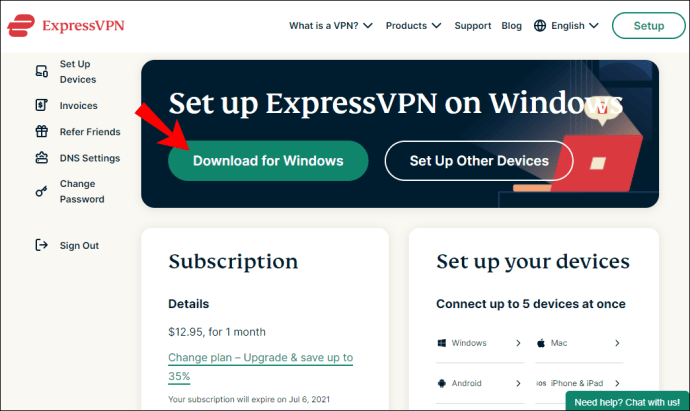
- Obtenha o código de ativação.
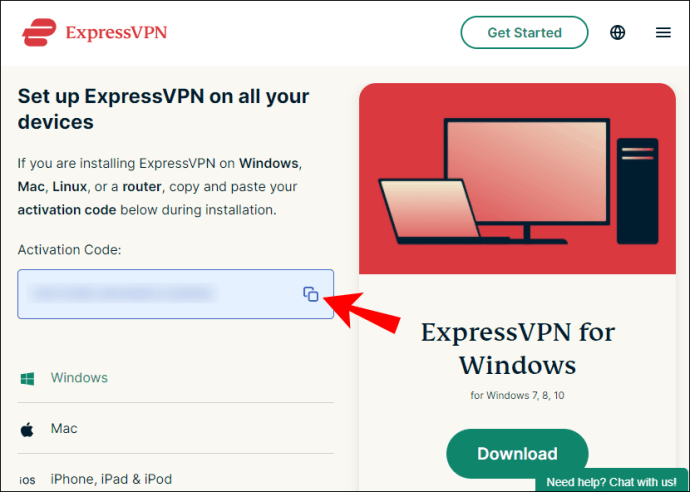
- Instale o aplicativo.
- Faça login e insira seu código de ativação.
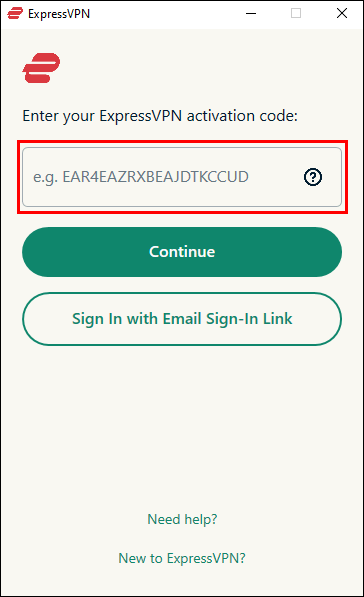
- Inicie o ExpressVPN.
- Clique no botão “Ligar” no centro da janela.

- Selecione os servidores e locais desejados na lista abaixo do botão.
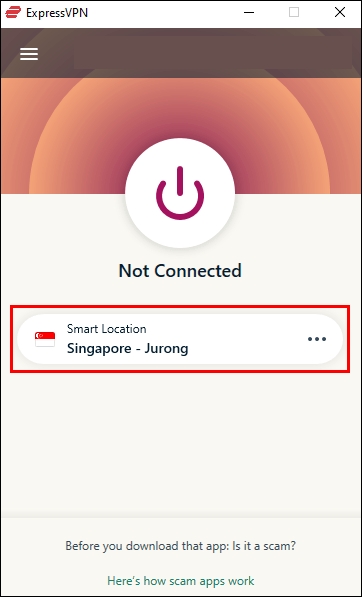
- Abra o Google Chrome.
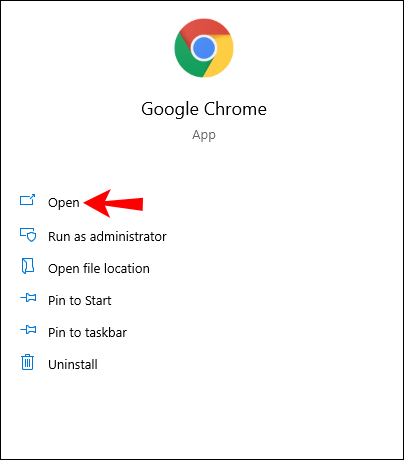
- Sua navegação agora será anônima.
Se preferir, você pode acessar sua conta através de um link de e-mail. Ao abrir o e-mail em qualquer dispositivo, o aplicativo ExpressVPN será aberto automaticamente.
Além disso, você pode instalar a extensão do navegador ExpressVPN, que permite até mesmo conectar-se automaticamente ao iniciar o Chrome.
Como Alterar sua Localização com a Extensão VPN para Chrome
- Acesse a página de configuração da ExpressVPN.
- Conecte-se.
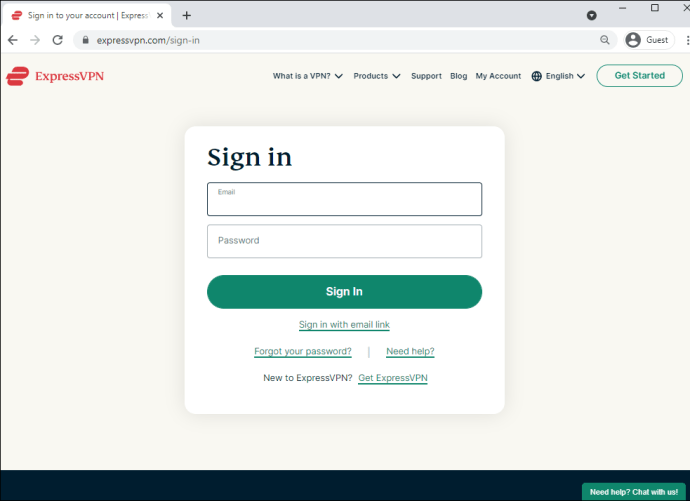
- Obtenha seu código de verificação.
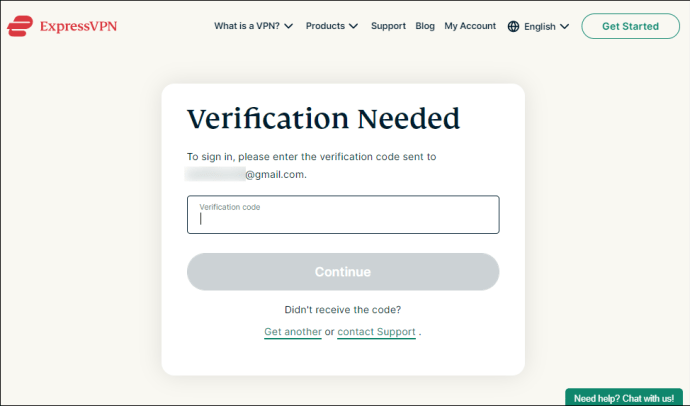
- Selecione “Google Chrome” no menu lateral.
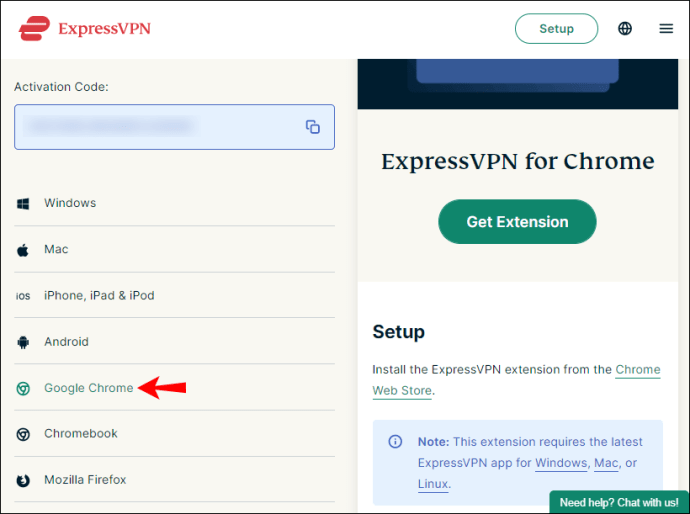
- Clique em “Obter extensão”.
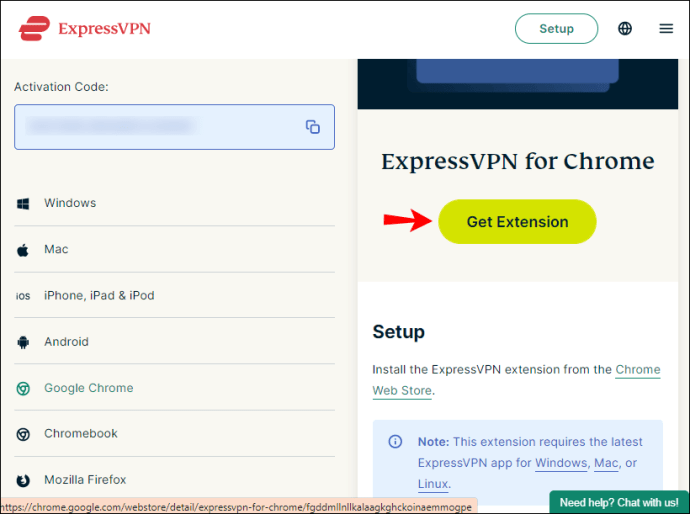
- Clique no botão “Ativar”.
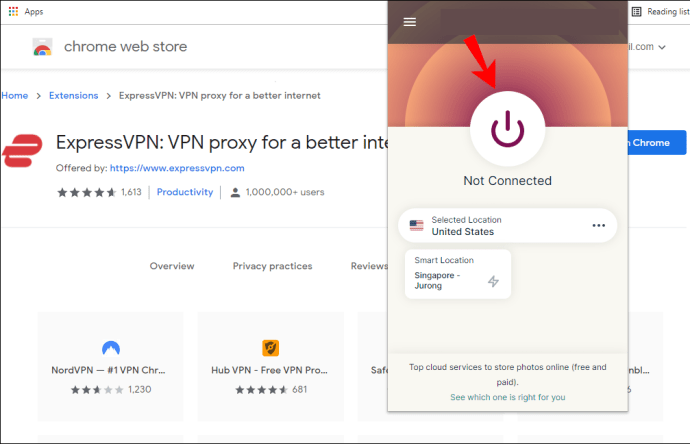
- Escolha um servidor e local na lista abaixo do botão.
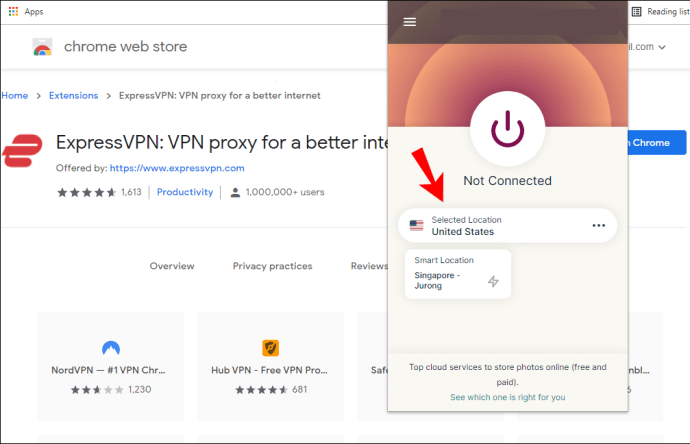
Existem recursos adicionais disponíveis dependendo se você usa o aplicativo ou a extensão. Isso inclui a possibilidade de ocultar seu endereço IP, bloquear WebRTC e usar HTTPS sempre que possível.
Oferta especial: 3 meses GRÁTIS!
Como Modificar sua Localização no Google Chrome em um Mac
A ExpressVPN também está disponível para Mac e alterar sua localização é muito simples. Abaixo, o passo a passo para usuários de Mac OS X 10.10 ou superior.
- Baixe o aplicativo para Mac.
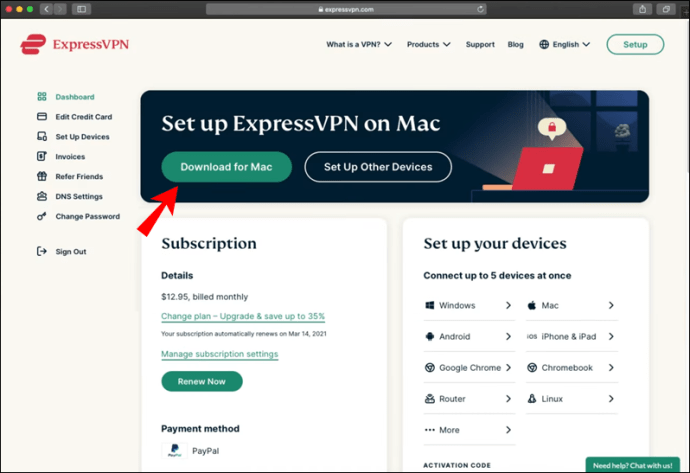
- Obtenha seu código de ativação.
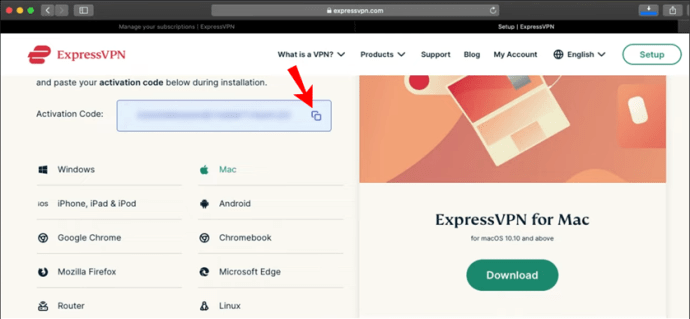
- Instale a ExpressVPN.
- Faça login e insira seu código de ativação.

- Se solicitado a permitir o ExpressVPN IKEv2, selecione “Permitir”.
- Inicie a ExpressVPN.
- Clique no botão “Ativar” no centro da janela.

- Selecione os servidores e locais desejados abaixo do botão.

- Inicie o Google Chrome.
- Sua navegação agora será anônima.
Você também pode instalar a extensão do navegador Google Chrome para ExpressVPN no Mac, que funciona de forma similar à versão para Windows.
- Acesse a página de configuração da ExpressVPN.
- Conecte-se.
- Obtenha seu código de verificação.
- Selecione “Google Chrome” no menu lateral.
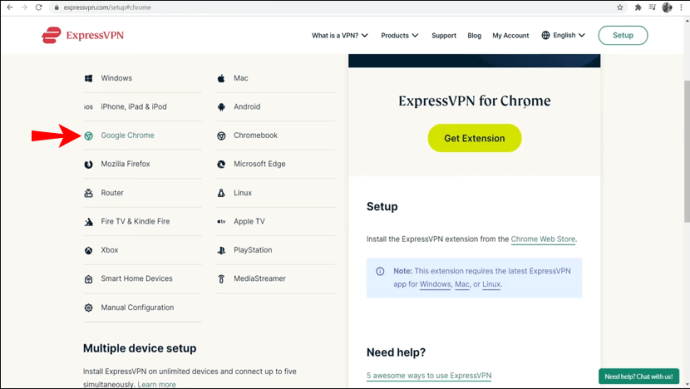
- Clique em “Obter extensão”.
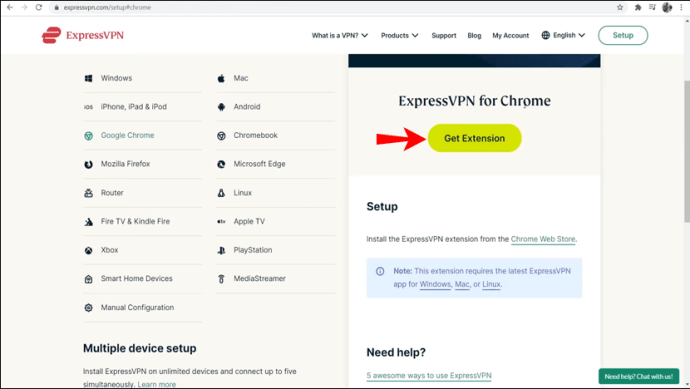
- Clique no botão “Ativar”.

- Escolha um servidor e local na lista abaixo do botão.

Como Modificar sua Localização no Google Chrome em um Chromebook
Chromebooks usam o Chrome OS, então você pode instalar o aplicativo pela Google Play Store. O processo é similar ao de instalar um aplicativo em um smartphone.
Oferta especial: 3 meses GRÁTIS!
- Abra a Google Play Store no seu Chromebook.
- Pesquise e instale o aplicativo ExpressVPN.
- Abra o aplicativo.
- Faça login com suas credenciais.
- Permita que a ExpressVPN configure conexões VPN.
- Clique no botão “Ativar”.
- Selecione os servidores e locais desejados abaixo do botão.
Chromebooks são vulneráveis a ataques e outras ameaças, portanto, alterar sua localização é importante. Mesmo que o Chrome OS não sofra tanto com cavalos de tróia como os PCs, ele não está imune a sites que invadem sua privacidade.
Em Chromebooks, não é possível instalar a extensão do navegador. É necessário utilizar o aplicativo da Play Store.
Como Modificar sua Localização no Google Chrome em um iPhone
Instalar a ExpressVPN no seu iPhone é simples. Abaixo, o passo a passo para instalar e mudar sua localização.
- Abra a App Store no seu iPhone.
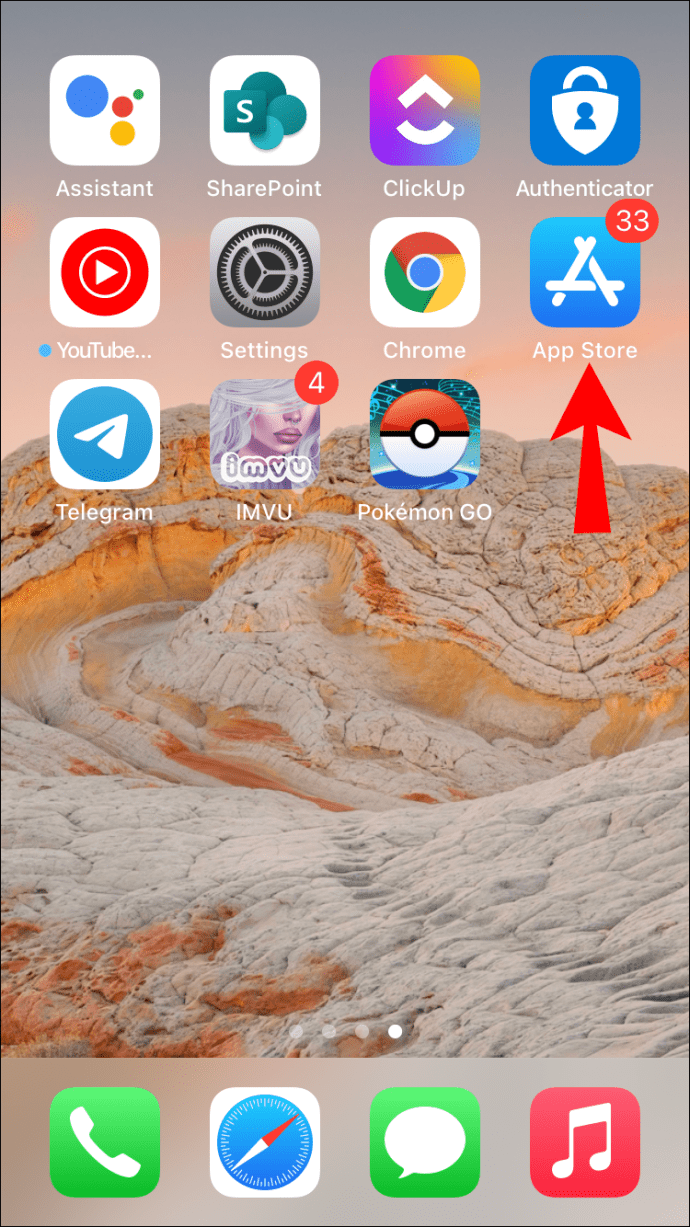
- Pesquise e instale o aplicativo ExpressVPN.
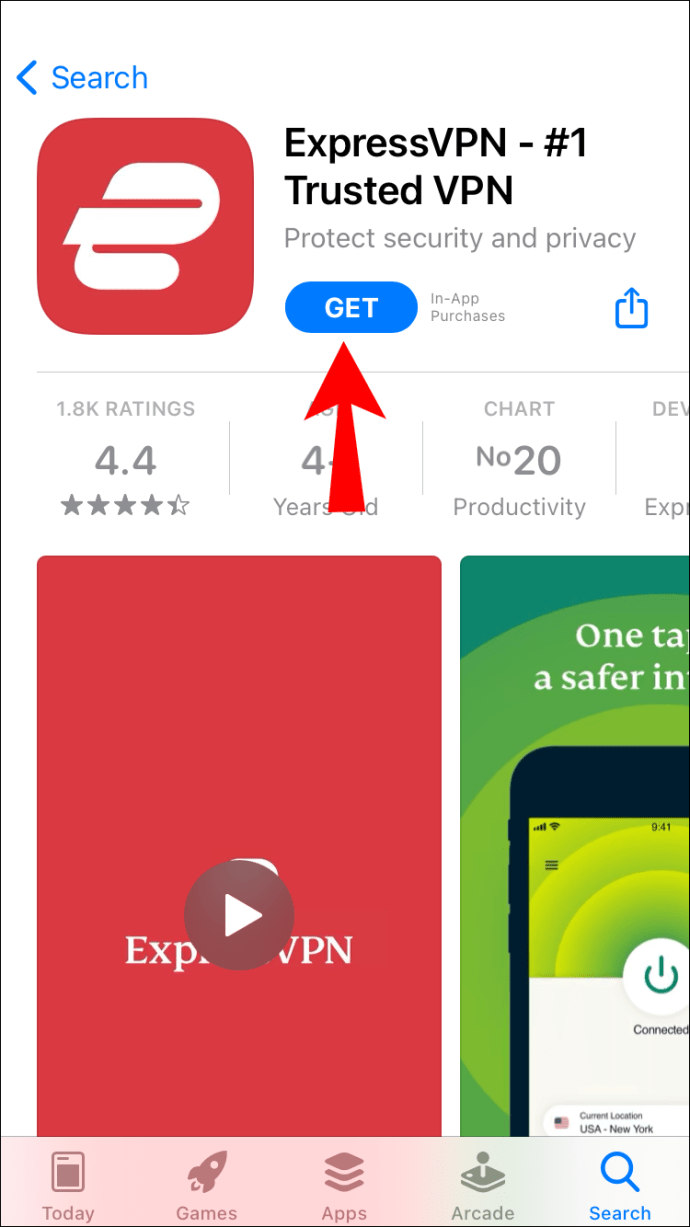
- Abra o aplicativo.
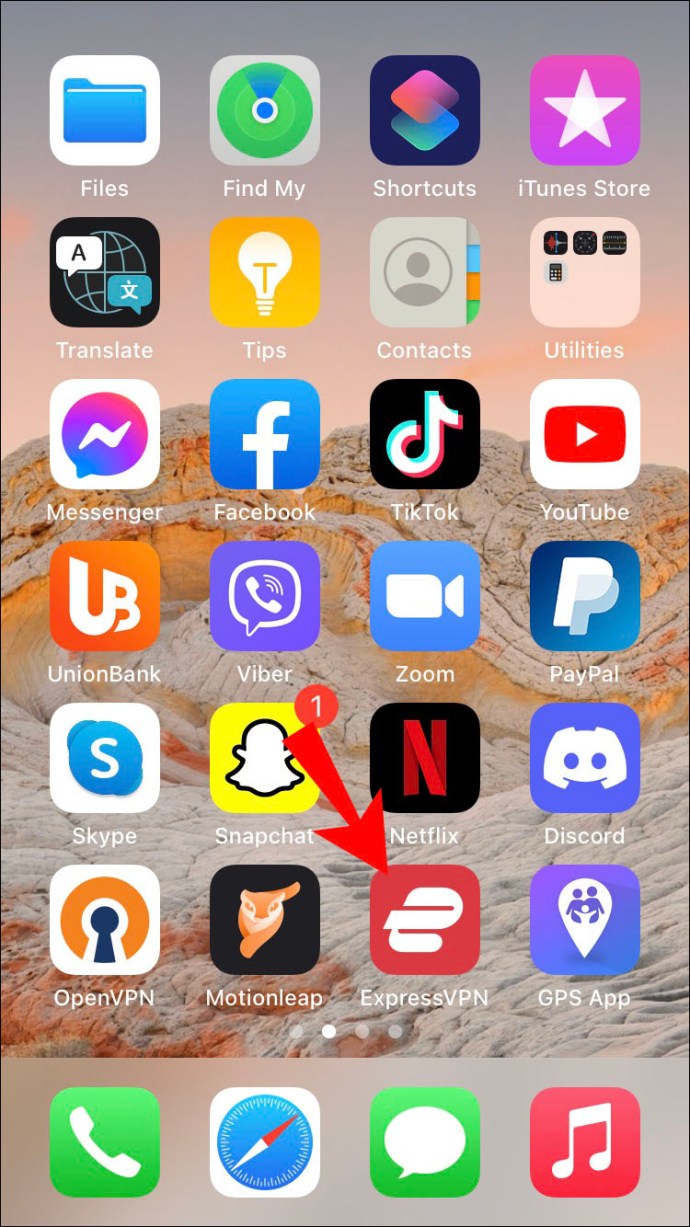
- Faça login com suas credenciais.
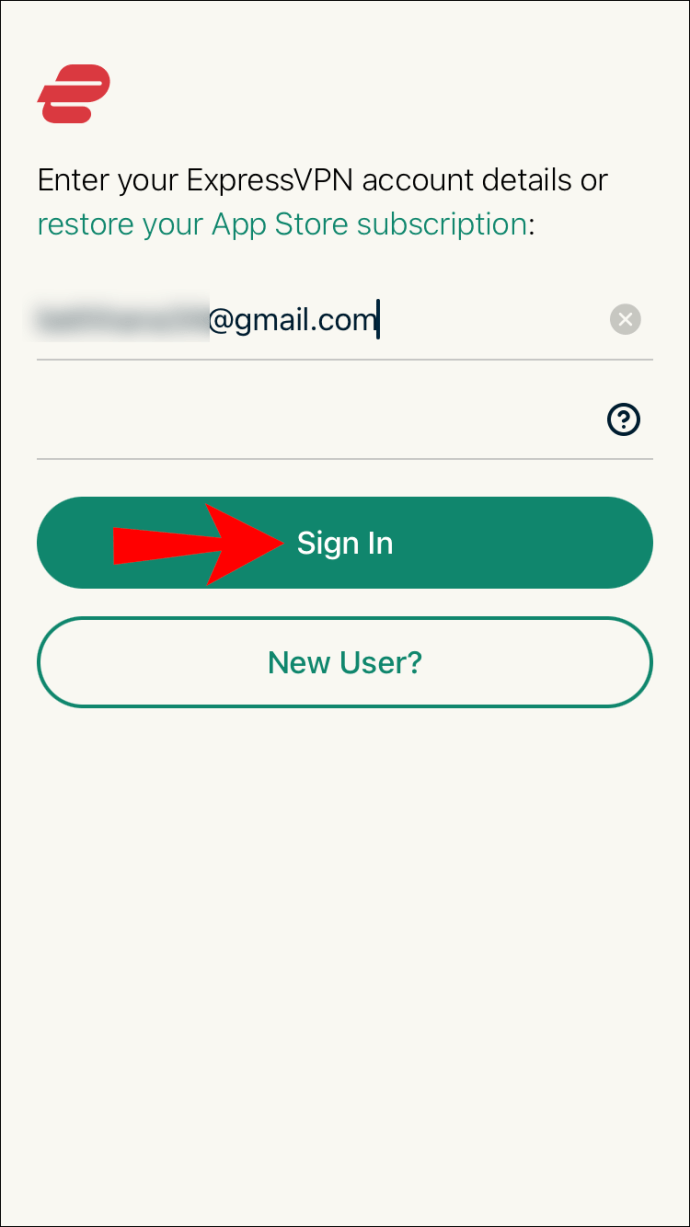
- Aceite os termos de privacidade.
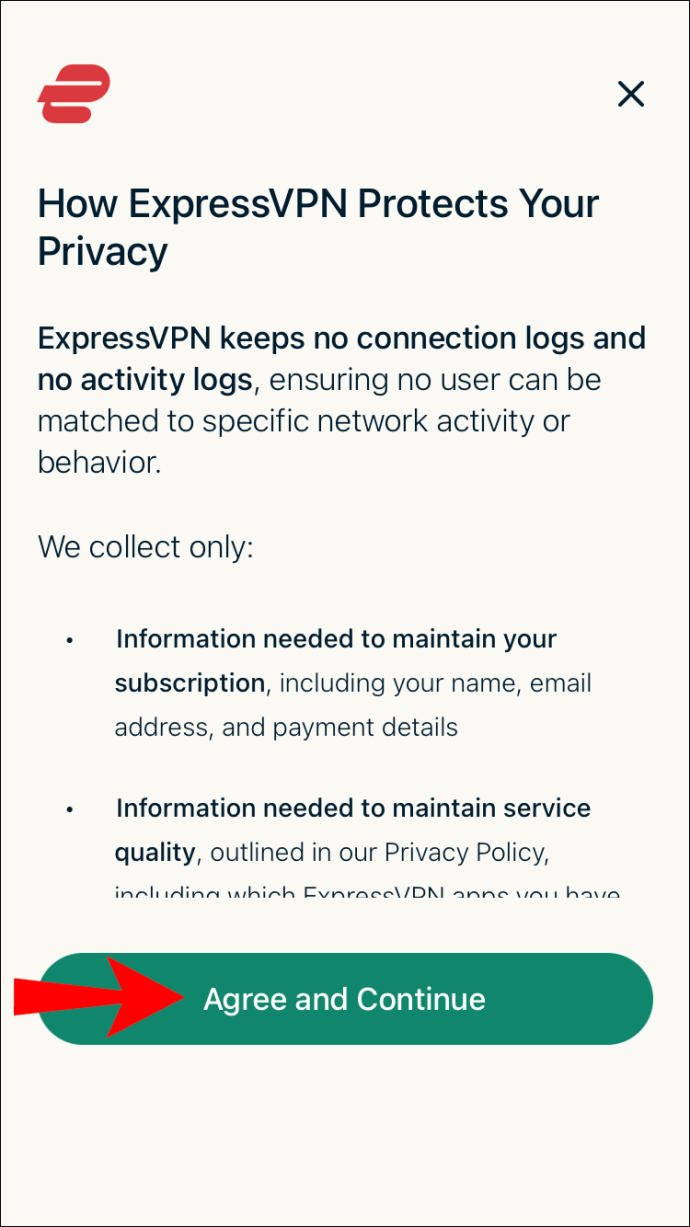
- Permita que a ExpressVPN configure conexões VPN inserindo sua senha ou usando o TouchID.
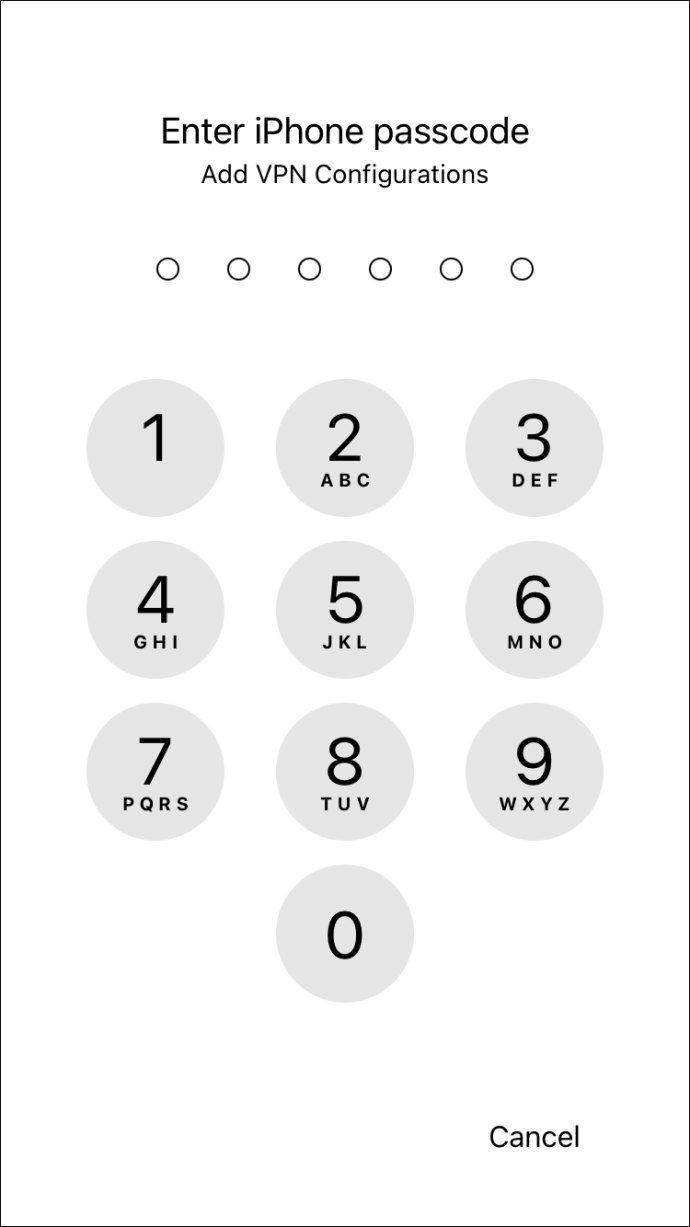
- Escolha se deseja receber notificações da ExpressVPN.
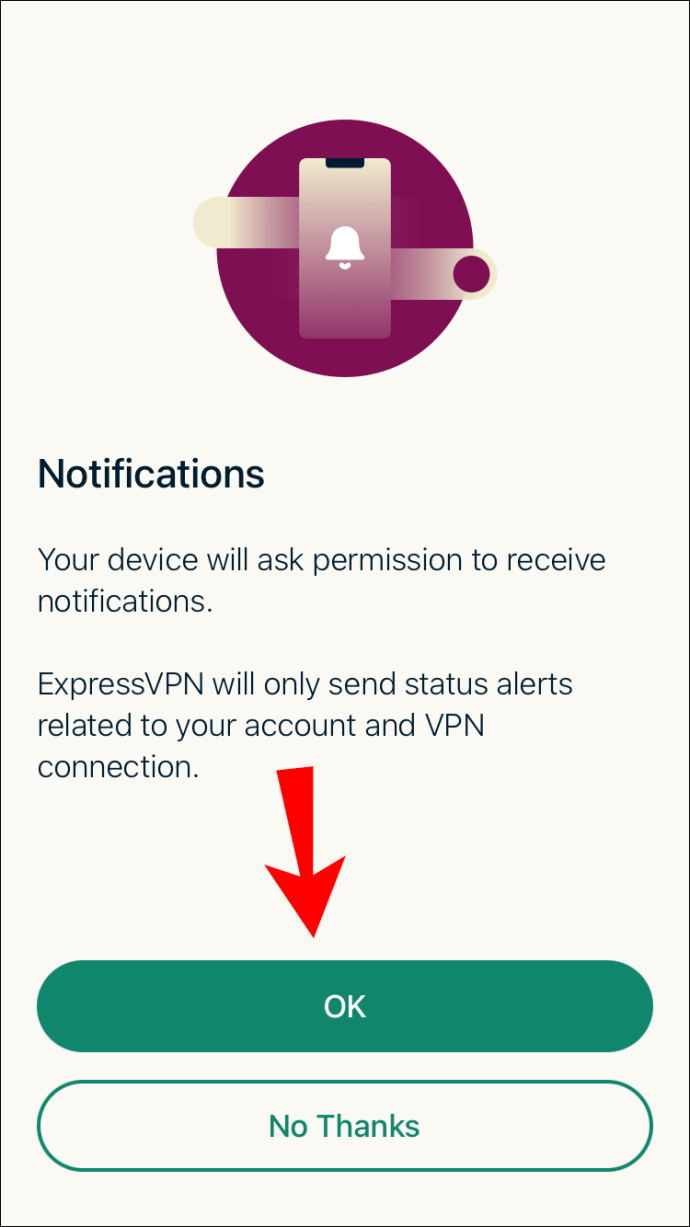
- Inicie a ExpressVPN.
- Clique no botão “Ativar”.
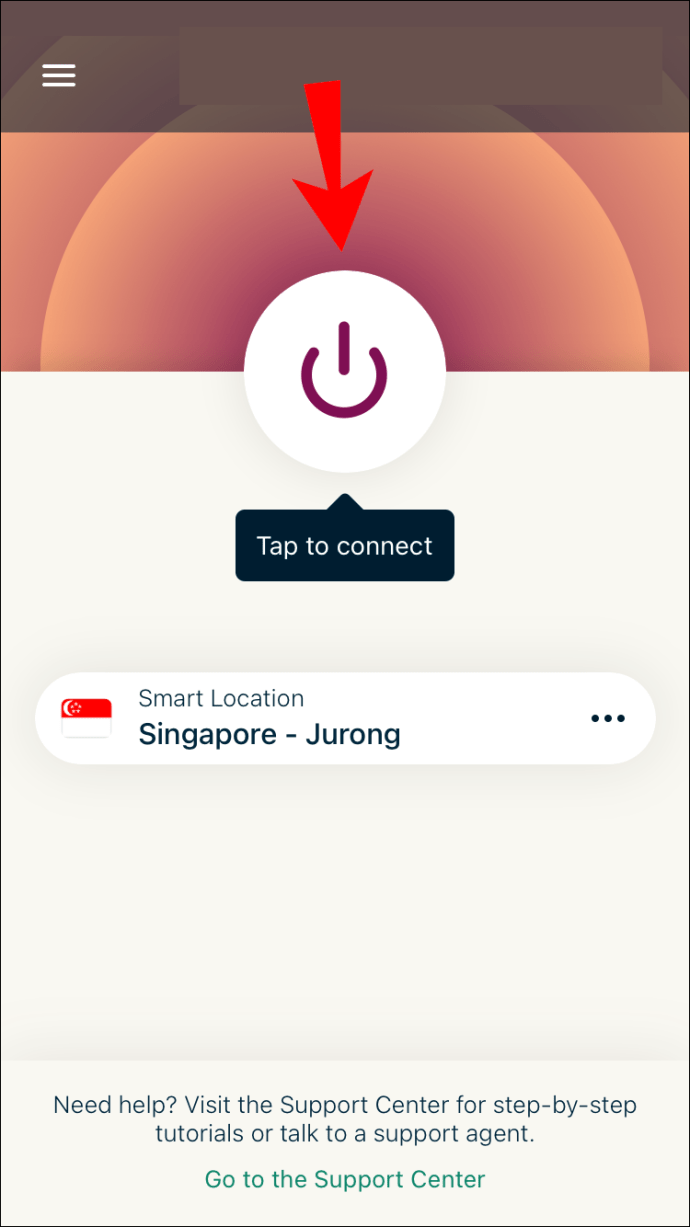
- Selecione os servidores e locais desejados abaixo do botão.
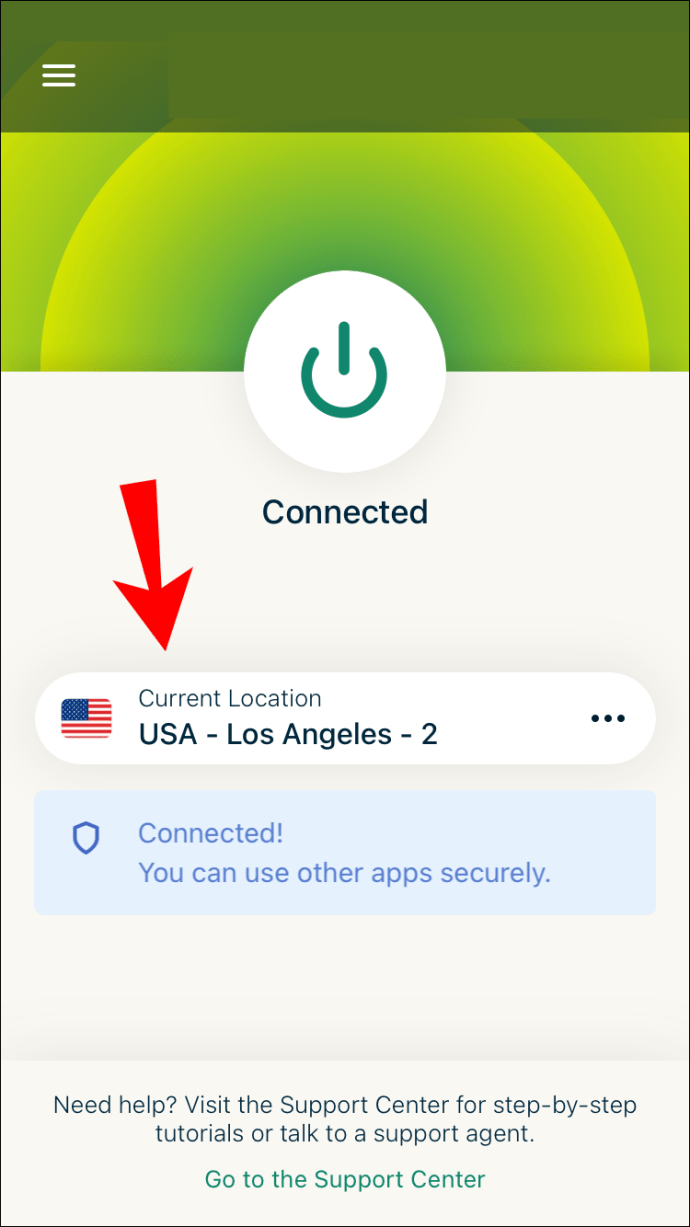
No iOS, você precisará concordar com algumas permissões adicionais. A escolha de ativar ou não essas opções depende de suas preferências pessoais. Você também pode optar por enviar ou não dados para a empresa.
Assim que você altera sua localização com a ExpressVPN, o Google Chrome é automaticamente afetado. Não há necessidade de fazer mais nada no navegador além de navegar na internet. Agora você poderá acessar sites que antes não estavam disponíveis.
As etapas para iPads e iPods são similares. Embora a interface possa variar um pouco, todos são produtos Apple e você deverá ser capaz de instalar o aplicativo nesses dispositivos.
Como Modificar sua Localização no Google Chrome em um Dispositivo Android
Tanto Android quanto iOS exigem que você instale o aplicativo em suas lojas. As etapas abaixo são para Android 5.0 e versões superiores. Informações sobre instalação manual de APK estão mais adiante.
- Abra a Google Play Store no seu dispositivo Android.
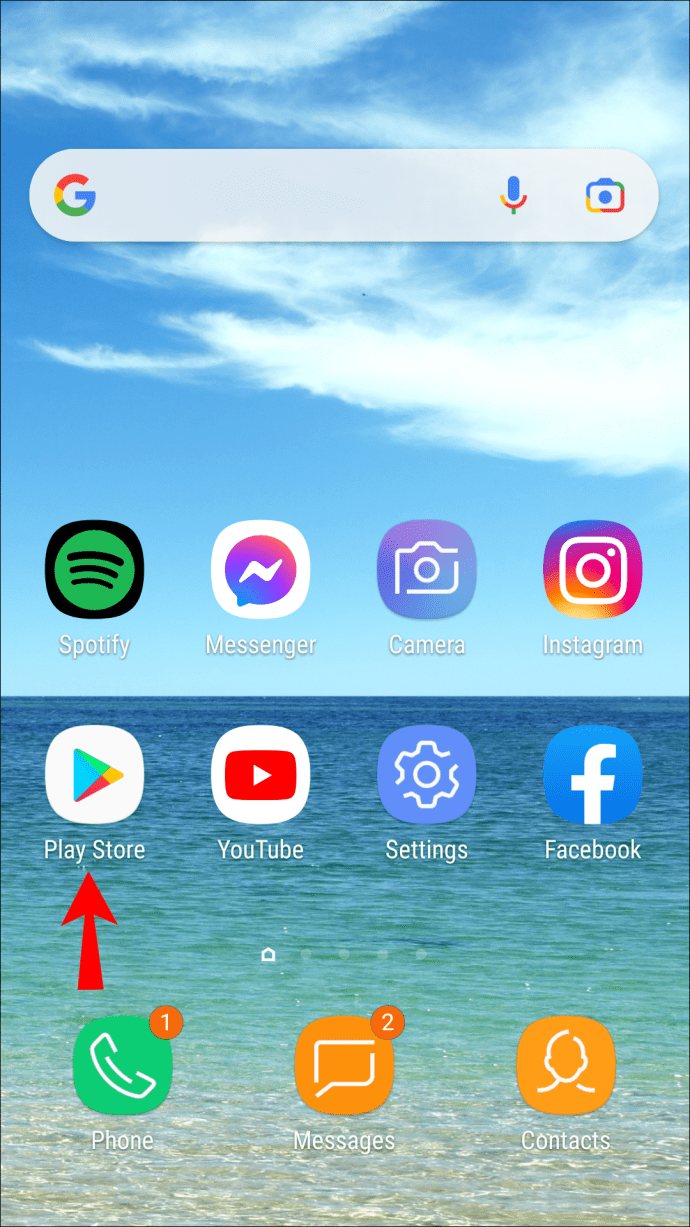
- Pesquise e instale a ExpressVPN.
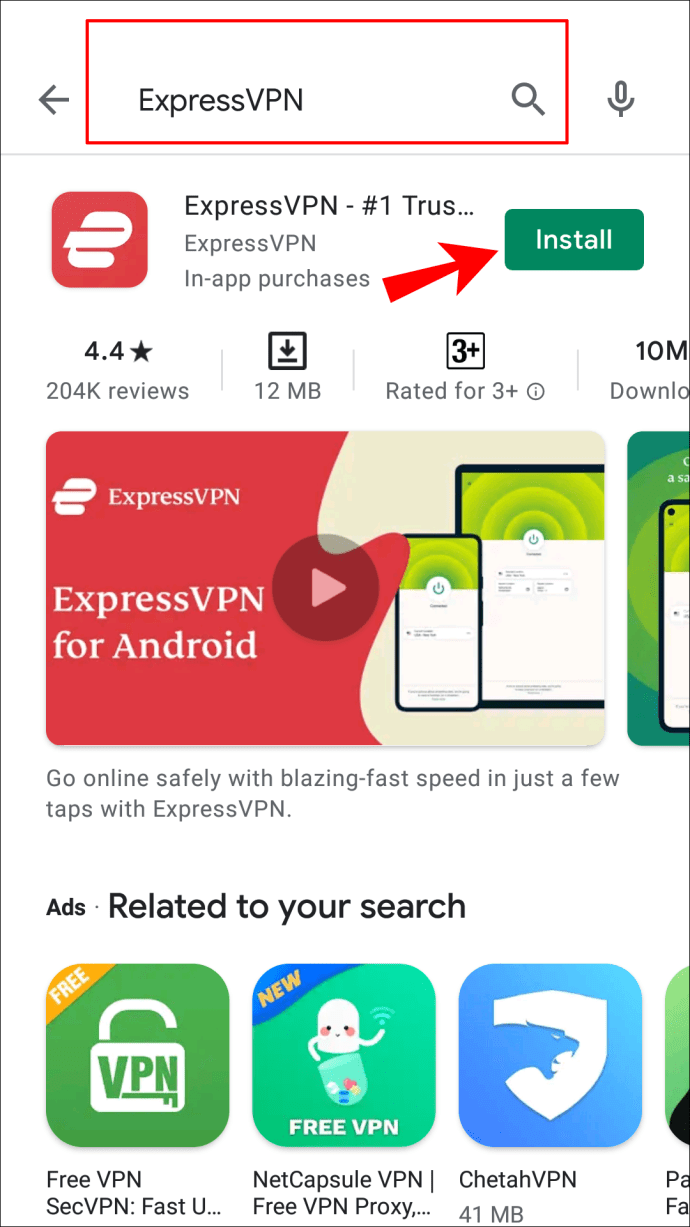
- Faça login com suas credenciais.
- Escolha enviar ou recusar dados para a empresa.
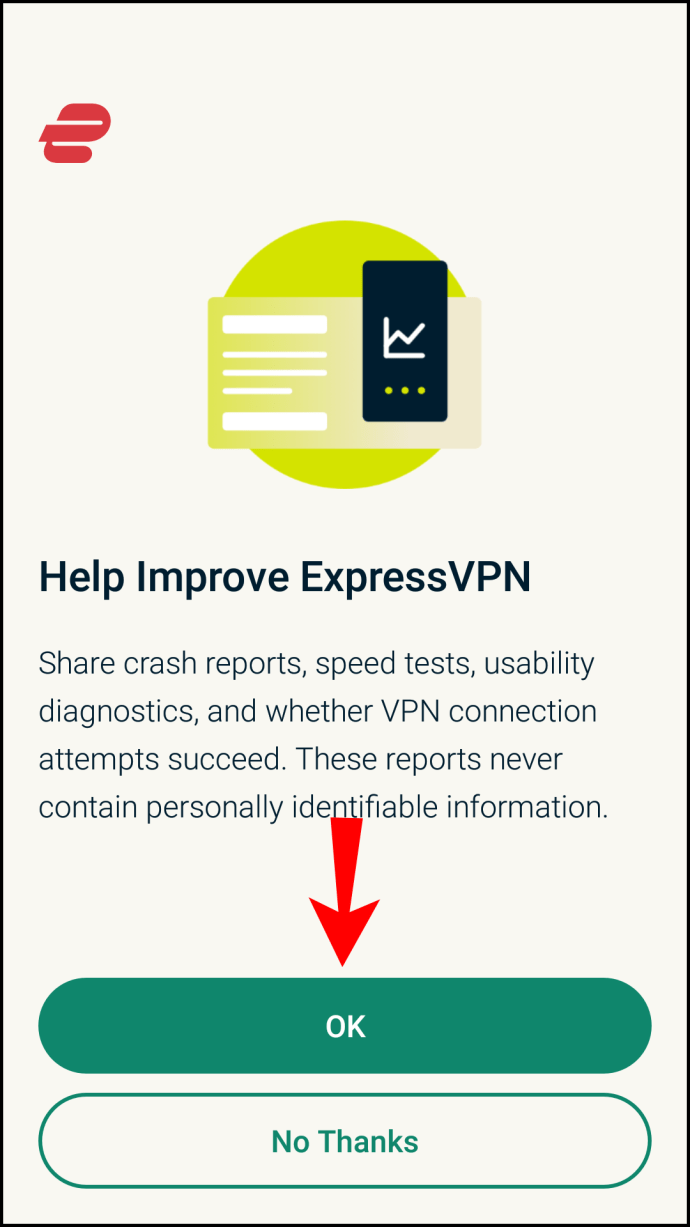
- Permita o acesso da ExpressVPN selecionando “OK”.
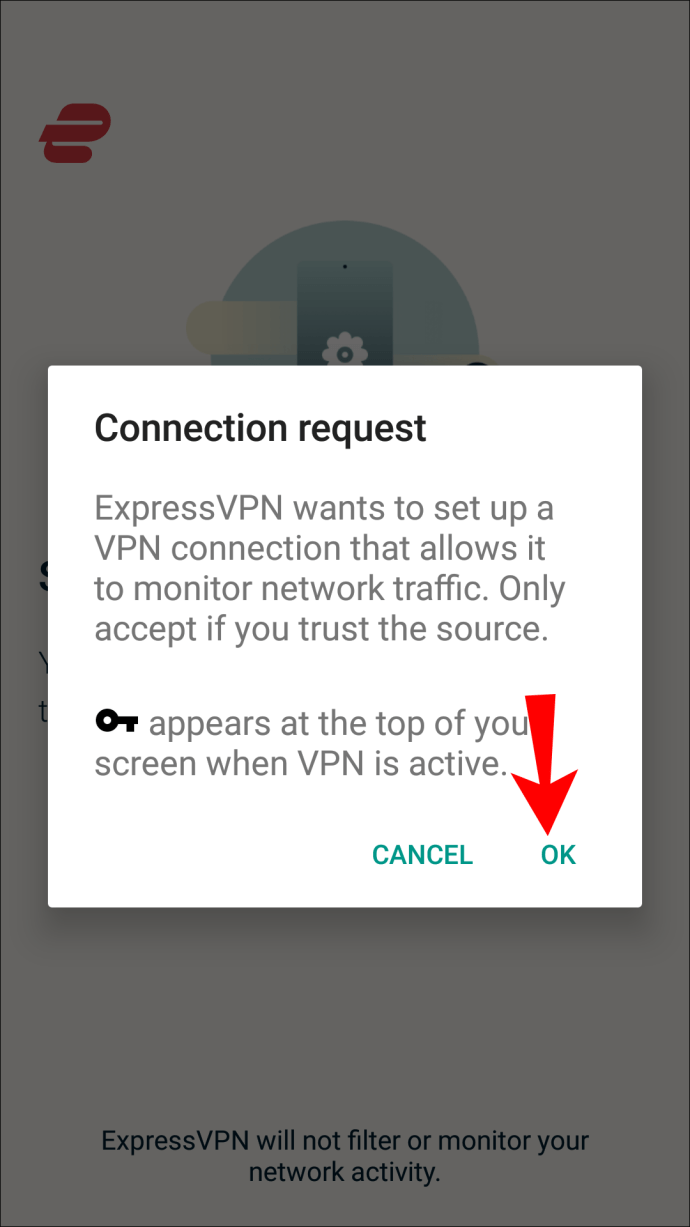
- Inicie a ExpressVPN.
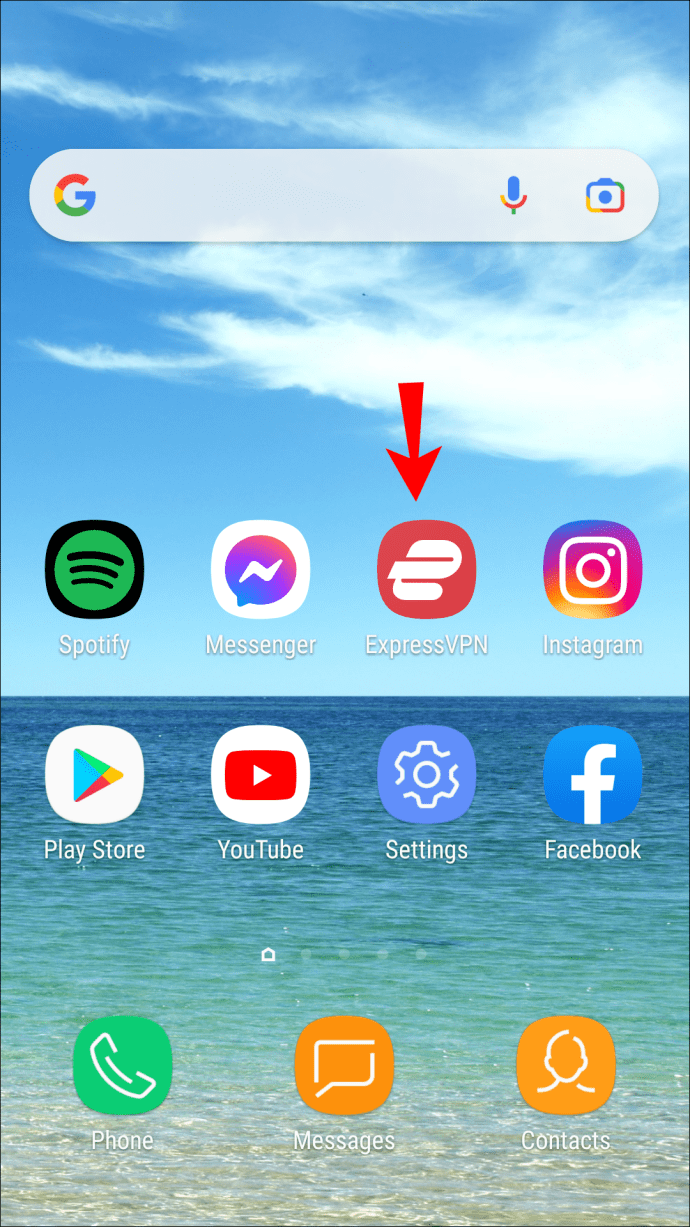
- Clique no botão “Ativar”.
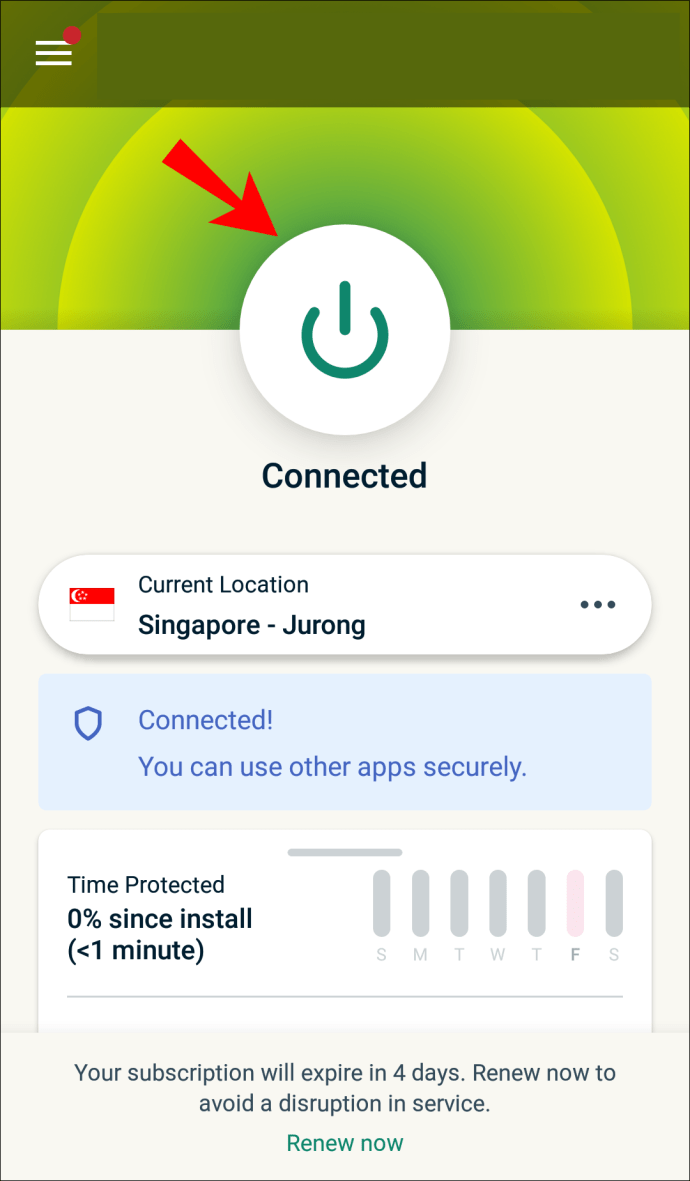
- Selecione os servidores e locais desejados abaixo do botão.
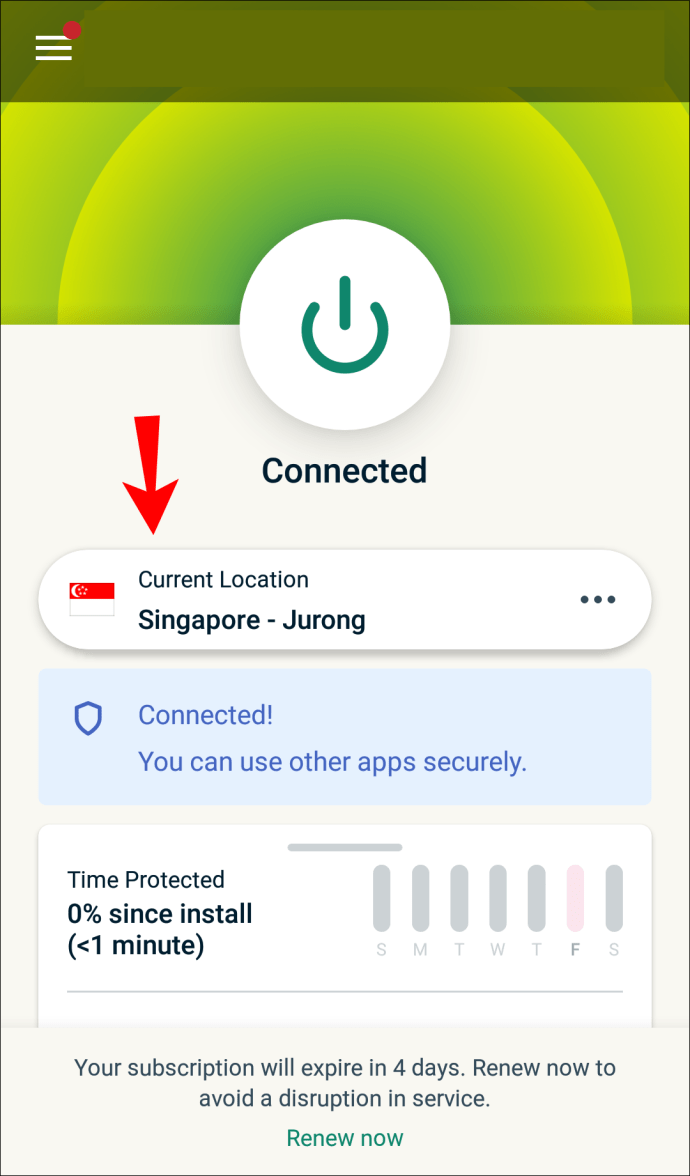
Como alternativa, você pode baixar a versão APK fazendo login na página de configuração. Após inserir seu código de verificação, você pode baixar e instalar o aplicativo manualmente. A partir daí, as etapas são as mesmas a partir do passo 3 acima.
Habilitando instalações de APK
Em algumas versões do Android, pode ser necessário habilitar a instalação de arquivos APK:
Em dispositivos que não são Samsung, siga estas etapas:
- Acesse as configurações.

- Selecione “Segurança e Privacidade”.
- Em seguida, vá para “Mais configurações”.
- Por fim, selecione “Instalar aplicativos de fontes externas”.
Em dispositivos Samsung, utilize estes passos:
- Acesse as configurações.

- Biometria e segurança
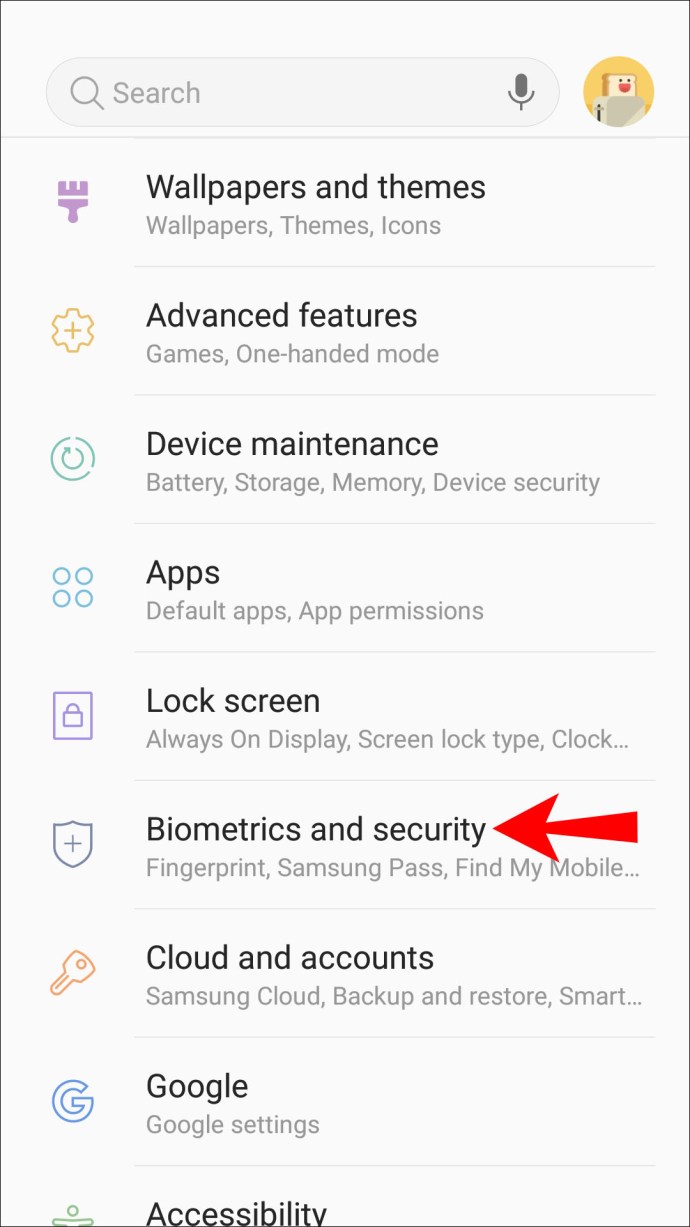
- Instalar aplicativos desconhecidos
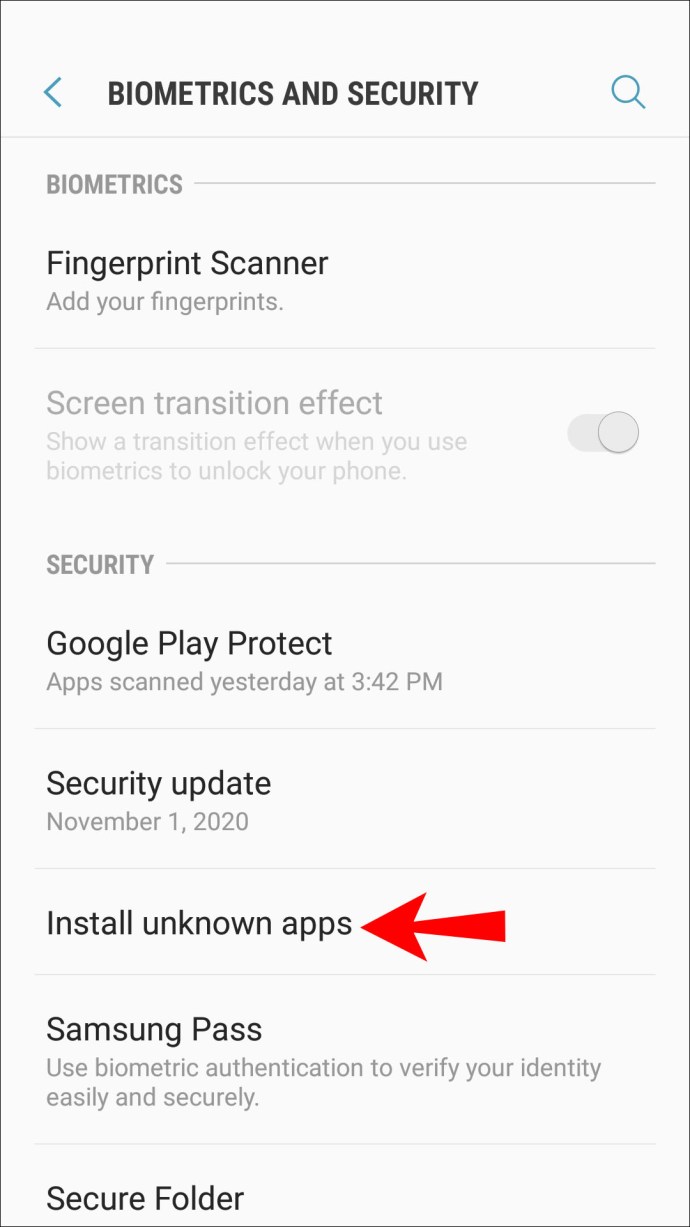
- Selecione Google Chrome ou outro navegador
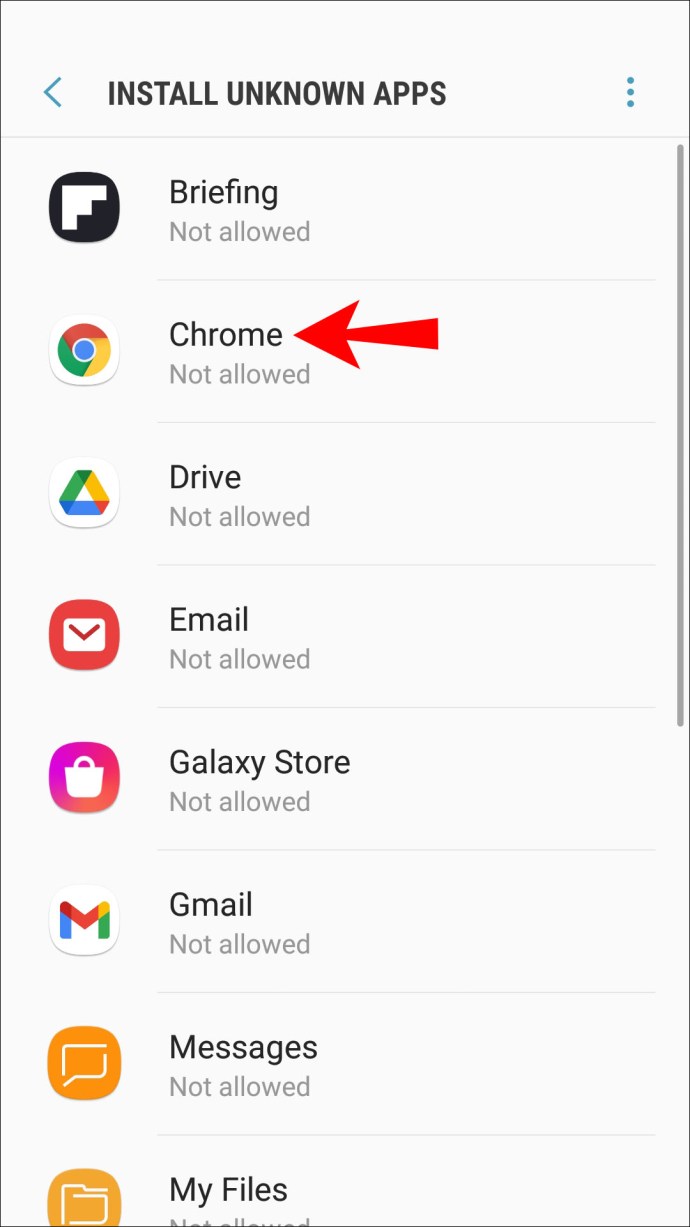
- Ative “Permitir instalações de aplicativos”.
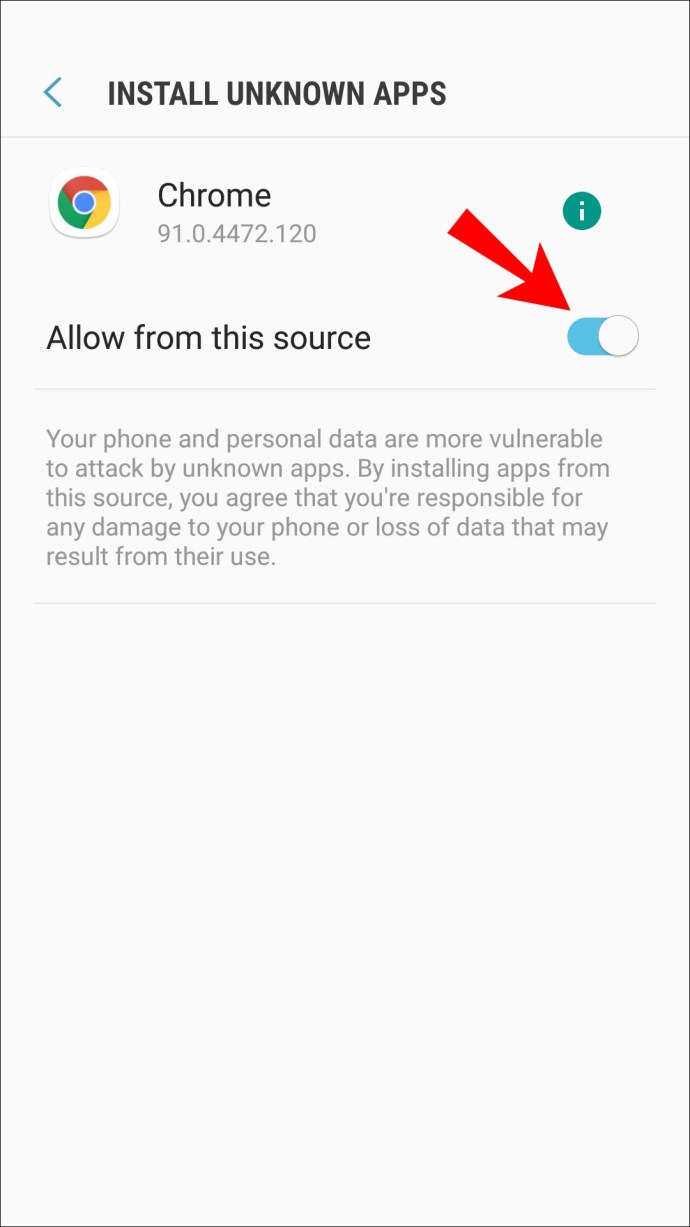
Se sua versão do Android for inferior a 8.0, as opções serão nomeadas de forma diferente. Veja como proceder:
- Acesse as configurações.
- Selecione “Segurança”.
- Encontre “Administração de dispositivos”.
- Ative “Fontes desconhecidas”.
Agora você poderá instalar o arquivo APK da ExpressVPN manualmente. Essas etapas também permitem a instalação de aplicativos de terceiros que não estão disponíveis na Google Play Store. Use esses aplicativos por sua conta e risco!
Alguns usuários preferem não deixar as configurações habilitadas. Se você também não quiser, basta navegar de volta aos mesmos locais e desativá-las.
Como Ocultar sua Localização no Chrome
Nem todos precisam de uma VPN, e o próprio Google Chrome permite ocultar sua localização de todos os sites. Após ativar suas configurações, o Chrome perguntará se você permite ou não que os sites acessem seus dados de localização. Você sempre pode clicar em “não”.
Veja como ocultar sua localização no Google Chrome:
- Acesse as configurações do Google Chrome.
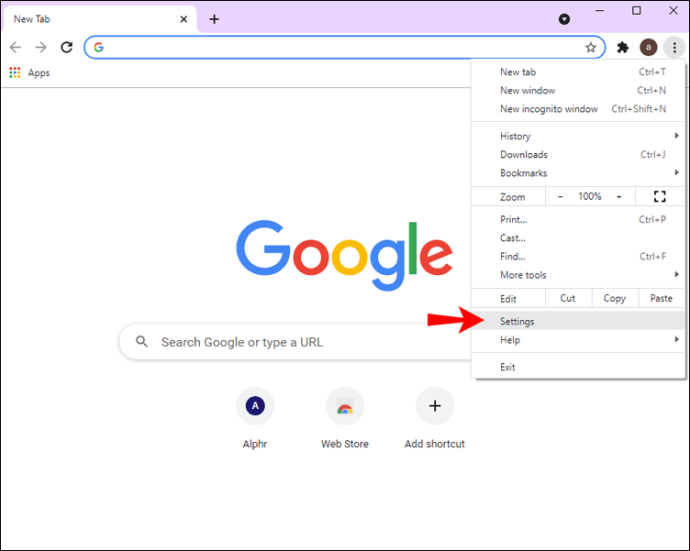
- Encontre a opção “Privacidade e segurança” no menu lateral.
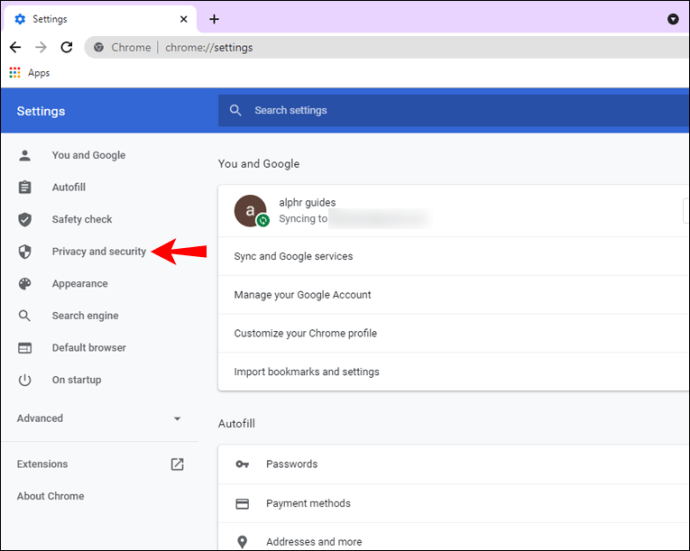
- Selecione “Configurações do site”.
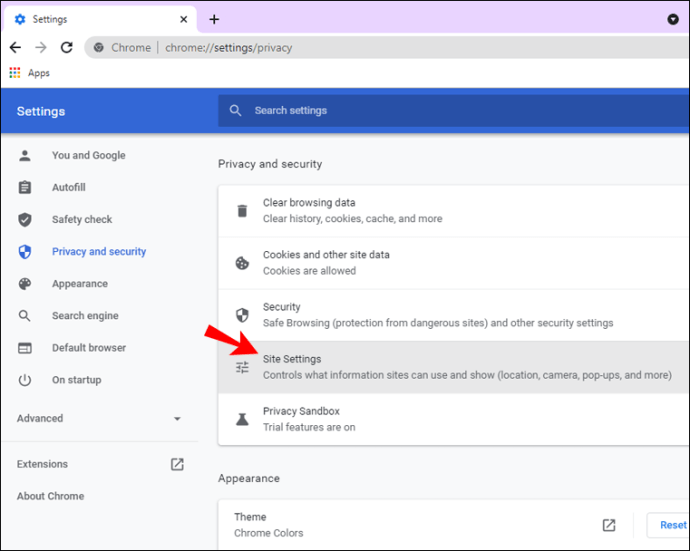
- Ative “Perguntar antes de acessar”.
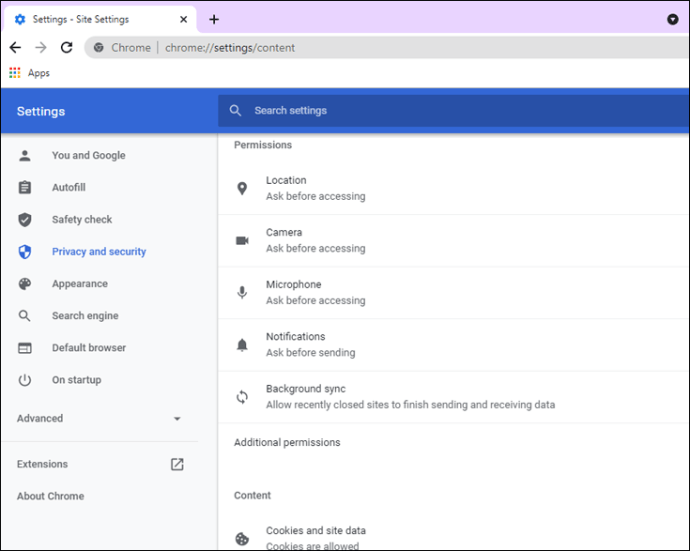
Você ainda poderá encontrar sites com acesso permitido à sua localização. Para revogar essas permissões, selecione o ícone da lixeira ao lado deles. Ao visitar esses sites novamente, você precisará selecionar “não”.
Perguntas Frequentes Adicionais
A atualização da minha localização altera meu endereço IP?
Sim, ao atualizar sua localização, seu endereço IP é alterado. O endereço IP de uma rede Wi-Fi de hotel, por exemplo, será diferente daquele que você usa em casa. Para impedir que sua localização seja rastreada, use uma VPN, que também alterará seu endereço IP e impedirá que cibercriminosos encontrem sua localização real.
A atualização da minha localização atualiza minha cidade e país?
Sim, desde que os serviços de localização estejam ativados. Ao usar uma VPN, o Google reconhecerá a localização selecionada em sua VPN. Uma pesquisa por “café perto de mim”, por exemplo, exibirá resultados daquela localidade.
Como o Google Chrome sabe minha localização?
O Google Chrome geralmente rastreia sua localização por meio de endereços IP. Em dispositivos móveis, o Chrome pode usar GPS, especialmente no Google Maps. Portanto, sem medidas de precaução, o Google Chrome tem conhecimento de sua localização.
Como altero meu local de pesquisa do Google?
Você pode usar o modo de desenvolvedor ou uma VPN para alterar o local da sua pesquisa. Para alterar manualmente, siga as etapas:
- Localize coordenadas que você deseja usar e copie-as.
- Inicie o Google Chrome.
- Digite “Ctrl + Shift + I”.
- Pressione “Esc” no seu teclado.
- Selecione “Sensores”.
- Na opção Geolocalização, selecione “Escolher localização personalizada”.
- Insira as coordenadas.
- Atualize a página.
Agora o Google poderá exibir resultados de outros países (por exemplo, google.com.sa em vez de google.com.tw). Alterar suas configurações de geolocalização manualmente permite simular sua localização.
Proteja-se de Cibercriminosos
Agora que você sabe como alterar sua localização no Google Chrome com a ExpressVPN, você pode navegar na internet de forma segura. Conteúdo bloqueado também estará acessível. Como alternativa, você pode alterar manualmente através do modo de desenvolvedor.
Você utiliza VPN em casa e no trabalho? Qual seu serviço de VPN favorito? Compartilhe sua opinião nos comentários!